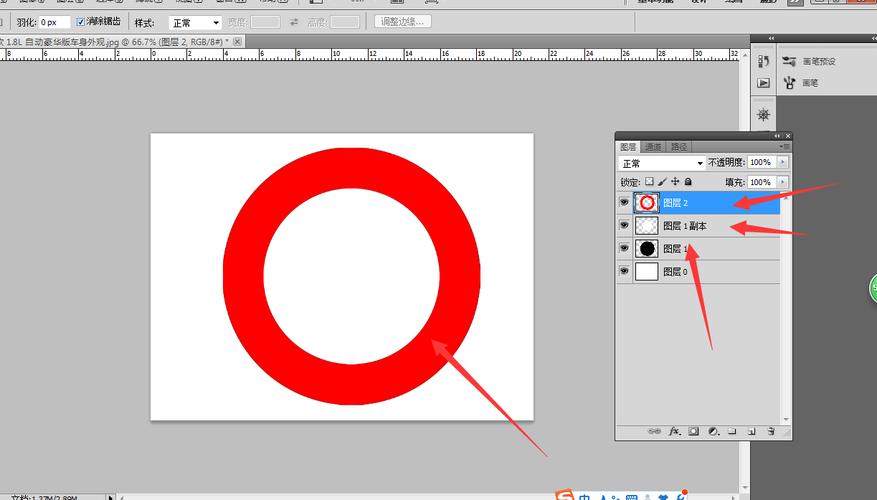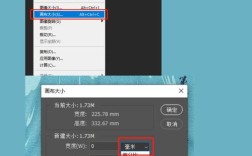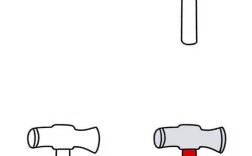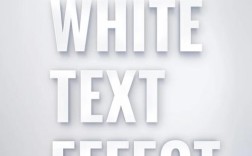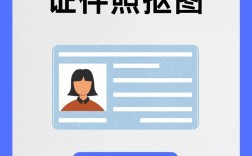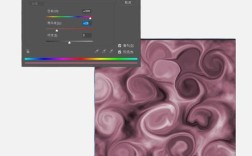使用Photoshop制作圆环型图片是一个常见的设计需求,无论是用于logo、图标还是装饰元素,掌握这一技巧都能提升设计效率,以下是详细的操作步骤和注意事项,帮助您快速上手。
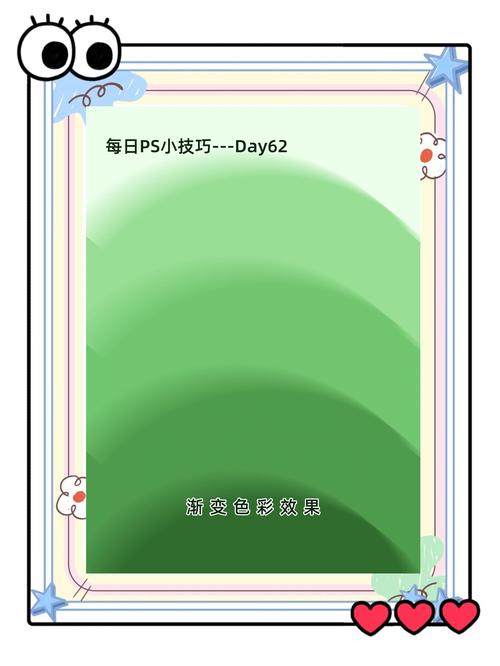
打开Photoshop并新建一个画布,根据设计需求设置画布尺寸,例如800x800像素,分辨率72dpi(用于网络显示)或300dpi(用于印刷),在新建时,背景内容选择“透明”,这样圆环部分将是透明的,方便后续叠加到其他图片上,选择左侧工具栏中的“椭圆选框工具”,按住Shift键的同时在画布上拖动鼠标,绘制一个正圆形选区,为了确保圆环居中,可以打开“视图”菜单,勾选“对齐”和“网格”,并启用“参考线”,将选区与画布中心对齐。
绘制好选区后,需要创建圆环的基本形状,点击菜单栏的“选择”>“修改”>“收缩”,在弹出的对话框中输入收缩值,例如50像素(具体数值取决于圆环的粗细需求),点击“确定”后,选区将向内收缩,按Delete键删除选区内的内容,得到一个空心圆环,如果需要更精细的圆环效果,可以使用“图层样式”添加描边,右键点击图层,选择“混合选项”>“描边”,设置描边大小为10像素,颜色选择黑色,位置选择“居中”,这样可以得到边缘平滑的圆环。
另一种制作圆环的方法是通过路径和描边实现,选择“钢笔工具”,在画布上绘制两个同心圆路径,一个外圆和一个内圆,确保路径为“工作路径”状态,然后点击“路径”面板,将路径转换为选区,按Ctrl+Enter将路径转为选区后,使用“编辑”>“描边”功能,设置描边宽度和颜色,同样可以得到圆环效果,这种方法适合需要复杂路径设计的场景,例如带有缺口的圆环或异形圆环。
如果需要在圆环内添加文字,可以使用“文字工具”沿路径输入文字,首先绘制一个圆形路径,然后选择“文字工具”,将鼠标悬停在路径上,当光标变为波浪线时点击输入文字,文字将自动沿路径排列,通过调整路径的曲率和文字属性,可以控制文字的位置和间距,圆环还可以与其他元素结合,例如将图片裁剪为圆环形状,将图片拖入画布,按Ctrl+T调整大小与圆环匹配,右键点击图片图层,选择“创建剪贴蒙版”,将图片限制在圆环形状内。
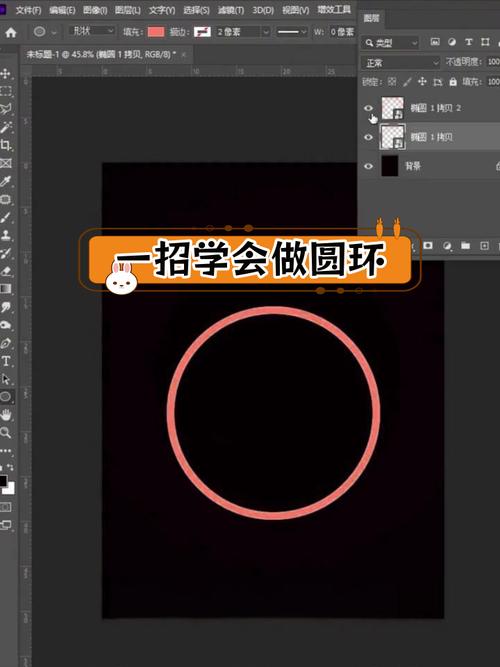
在制作过程中,需要注意以下几点:一是选区的绘制要精准,按住Shift键可保证正圆形;二是收缩或扩展选区时,数值不宜过大,否则会导致形状变形;三是图层样式的描边功能适合简单圆环,而路径描边更适合复杂设计,如果需要透明背景的圆环,导出时需选择PNG格式,并确保背景图层已隐藏。
以下是相关问答FAQs:
Q1: 如何制作带有渐变色的圆环?
A1: 在创建圆环后,双击图层打开“图层样式”,选择“渐变叠加”,设置渐变颜色和样式(如线性或径向渐变),调整渐变角度和缩放比例,使渐变效果符合圆环的形状,完成后点击“确定”,圆环将呈现渐变色效果。
Q2: 圆环边缘出现锯齿怎么办?
A2: 锯齿问题通常由分辨率不足或选区操作不当导致,解决方法包括:新建画布时设置高分辨率(如300dpi);使用“选择”>“修改”>“羽化”对选区进行1-2像素的羽化处理;或通过“图层样式”中的“抗锯齿”选项优化边缘,导出时选择PNG-24格式,可进一步减少锯齿现象。